WPS Office怎么自动备份?
在WPS Office中,登录账号后开启“自动备份”功能即可实现文档实时保存。进入“工具”或“设置”菜单,找到“自动备份”选项并勾选,文件每次修改后都会自动上传至云端,避免数据丢失。
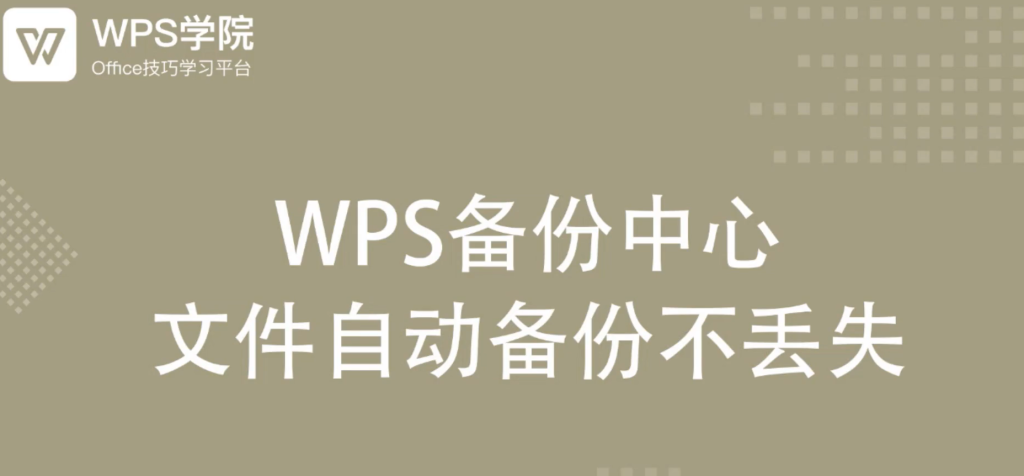
WPS Office自动备份功能怎么开启
在本地WPS设置中启用自动备份的方法
进入WPS设置面板: 打开WPS Office任意组件(如文字或表格),点击右上角的“菜单”图标,在下拉列表中选择“选项”或“设置”,进入功能设置面板。该面板提供多个编辑与存储相关选项,是开启自动备份的入口。
启用自动备份功能选项: 在设置界面中,点击“常规与保存”或“保存”标签页,勾选“每隔多少分钟自动备份一次”选项,并自定义时间间隔(如5分钟)。此设置将确保每隔指定时间自动保存文档副本。
保存设置并测试功能是否生效: 完成设置后点击“确定”保存退出,然后尝试编辑文档一段时间后,在WPS的默认备份文件夹中查看是否已生成自动备份文件,以确认功能已成功启用并正常运行。
云文档自动保存功能的使用步骤
登录WPS账号启用云文档: 要使用云端自动保存功能,需先登录WPS账号。点击右上角头像或“登录”按钮完成登录后,系统将默认启用“我的云文档”服务,自动为用户创建云空间。
将文档保存在云文档目录下: 在编辑文档时,点击“文件”>“另存为”>“WPS云文档”,将文件保存在系统提供的云端目录。此操作后,WPS会自动启用云端保存机制,实时同步用户每次的编辑操作。
确认自动保存状态是否激活: 在云文档界面顶部通常会显示“已自动保存”字样,表示该文档的修改内容正在持续同步到云端。若网络不稳定,可点击“保存”按钮强制手动保存,以防临时断网造成数据延迟。
WPS自动备份文件的保存位置在哪
本地自动备份文件的默认路径说明
默认保存路径的系统位置: 当启用WPS的本地自动备份功能后,系统会将备份文件默认保存在“C:\Users\用户名\AppData\Roaming\Kingsoft\Office\6.0\backup”路径中。这个路径可能因操作系统版本或用户配置略有不同,但一般都在用户目录下的隐藏文件夹中。
如何手动查找备份文件夹: 打开任意WPS组件后,点击菜单栏中的“文件”>“选项”>“常规与保存”,在此界面可查看和修改自动备份的保存位置。用户也可直接在资源管理器中粘贴备份路径查找文件。
备份文件的格式和命名特点: 自动备份的文件通常会以“~$”或类似格式命名,并保留临时扩展名。这些文件不会直接覆盖原始文档,但可在WPS崩溃或未正常保存时被识别和恢复,用于应急恢复重要内容。
云端备份文件如何快速查看和管理
通过WPS云文档入口访问: 登录WPS账号后,点击主界面的“云文档”,即可进入个人云空间。在这里可以查看所有保存在云端的文档,包括自动保存版本与历史记录。
按时间与文件夹分类浏览: 云文档支持按照编辑时间、文档类型、文件夹路径等进行分类显示。用户可以快速定位到最近编辑或自动备份的文档,也可通过关键词搜索精确查找所需内容。
使用版本历史功能进行管理: 每个云端文档都保留多个历史版本,用户点击文档右上角的“版本历史”按钮,即可查看每次自动保存的内容。如有误操作或内容丢失,可一键还原到任意历史状态。

WPS如何设置自动备份的时间间隔
修改WPS备份频率的具体操作方式
进入自动备份设置界面: 打开WPS Office中的任意组件(如文字、表格或演示),点击界面右上角的“菜单”或“文件”按钮,在弹出菜单中选择“选项”或“设置”,进入WPS的功能配置面板。
定位并修改备份频率选项: 在设置窗口中点击“常规与保存”或“保存”标签页,勾选“每隔多少分钟自动备份一次”选项。系统默认设置为10分钟,用户可以手动修改为2分钟、5分钟等自定义间隔,单位为分钟。
保存设置并重启以生效: 修改完毕后点击“确定”保存退出,部分版本的WPS可能需重启软件后新设置才能生效。建议编辑一个文档并等待设定时间,检查系统是否自动生成新的备份文件以确认设置有效。
备份频率对文件保护效果的影响
频率越短风险越低: 自动备份的频率越短,发生意外情况(如程序崩溃、电源断电等)时可恢复的内容越多。例如设置为每2分钟备份一次,即使中途出错也能保留最近2分钟的编辑成果,有效减少数据损失。
频率过长可能遗漏关键信息: 若将备份间隔设置为20分钟甚至更长,则在突发情况中可能丢失大量内容,尤其是在文档频繁更新的过程中。因此建议将频率控制在5分钟以内,兼顾效率与数据安全。
频率设置需结合电脑性能考虑: 虽然高频率备份有助于保护数据,但也可能在低配置设备上造成卡顿或资源占用过高。用户可根据自身电脑的处理能力和使用频率,灵活设定一个合适的时间间隔。
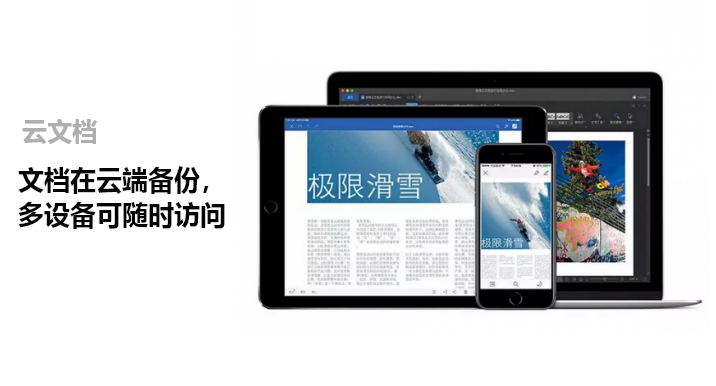
WPS云文档和自动备份的区别是什么
自动备份和云同步的功能对比分析
存储位置不同: 自动备份是将文档的临时副本保存在本地磁盘指定的备份路径中,一般用于应对系统崩溃或突然断电等突发情况。而云同步则是将文档实时保存至WPS的云端服务器,可在多设备间访问与编辑。
触发机制不同: 自动备份依赖于用户设置的时间间隔自动执行,如每5分钟保存一次,而云同步则是在用户每次保存、关闭或联网状态下持续上传至云端,无需手动干预,具有更强的实时性和连续性。
应用场景不同: 自动备份适用于本地办公和网络不稳定环境中保障数据安全,而云同步则更适合跨设备协作、移动办公和多人编辑等场景。两者分别在单机稳定性与多端协作中发挥关键作用。
如何合理搭配云文档与自动备份功能
本地备份确保安全底线: 即使在使用云文档的同时,仍建议开启本地自动备份功能。这样即便网络中断或服务器故障,也能从本地临时文件中找回数据,最大限度降低信息丢失风险。
云同步提高灵活协作能力: 将文档保存至“我的云文档”目录,可启用实时同步功能,支持用户在不同设备间无缝接续工作,尤其适合远程办公、手机端补充修改、团队多人同时编辑等需求。
结合使用提升全面保障: 在日常使用中,将重要文档存储于云端,同时设定合理的自动备份频率(如每5分钟)可以实现“双重保护”机制。本地与云端相结合,让数据既能快速访问,又能安全留存。
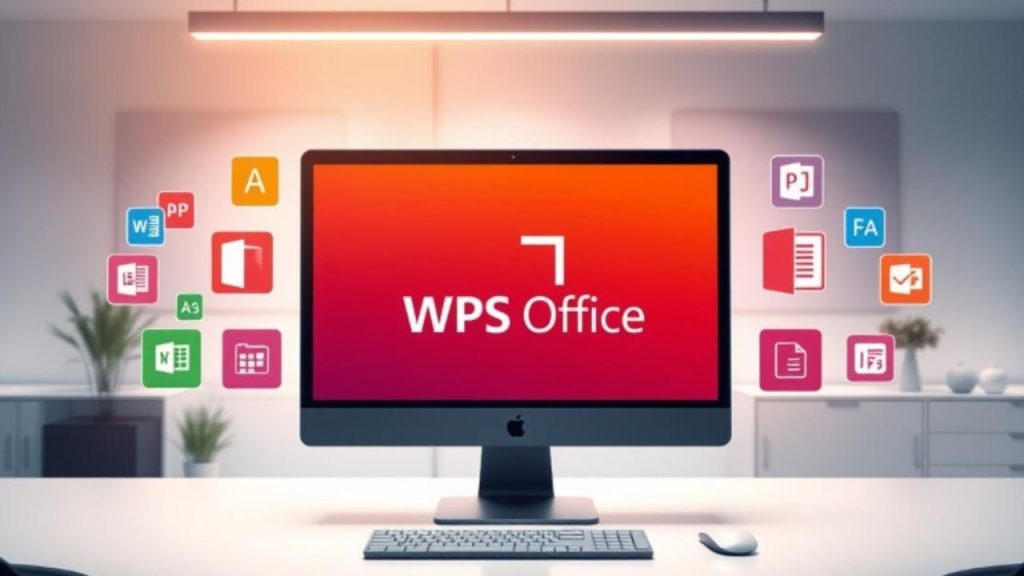
WPS文件自动备份失败的原因有哪些
网络异常或未登录导致备份失败的情形
未登录账号无法启用云同步: 若用户未登录WPS账号,云文档功能将无法启用,即便设置了自动备份,也仅在本地执行,不具备云端保存能力。登录状态是开启云端自动保存的前提条件,缺一不可。
网络不稳定影响备份上传: 在使用云文档时,如果网络频繁中断或存在延迟,系统可能会出现“保存失败”提示。这种情况下文档内容不会实时上传至云端,容易造成文件版本滞后或数据丢失。
登录异常或账号状态错误: 有时即便已登录,若账号状态异常(如被冻结、重复登录冲突),也可能导致云同步与自动备份功能失效。建议重新登录或检查账号在其他设备上的状态以确保正常运行。
本地磁盘权限问题影响备份保存路径
磁盘无写入权限: 自动备份文件会保存到本地磁盘指定文件夹中,如果该文件夹被系统或安全软件限制写入权限,WPS将无法正常保存备份文件,从而导致备份失败或未生效。
路径丢失或备份文件夹损坏: 如果备份路径已被用户误删、转移,或遭遇磁盘损坏,WPS在备份时将无法找到目标目录,也可能出现报错或跳过备份过程,用户应检查目录完整性并及时修复。
安全软件拦截写入操作: 某些杀毒软件或系统安全设置会限制WPS的磁盘访问权限,误认为自动备份行为存在风险,从而拦截或阻止文件写入。此时建议将WPS加入信任列表或临时关闭防护功能测试。